رفع ارور Missing Operating System ویندوز قسمت (2)
فهرست مطالب
در قسمت اول با علل به وجود آمدن ارور Missing Operating System و برخی از روش های حل مشکل ارور Missing Operating System آشنا شدید اما ما در این مطلب قصد داریم به شما روش ها و راه های دیگری را برای رفع خطای بالا نیامدن سیستم عامل ویندوز آموزش دهیم.
در ادامه با رایانه کمک تا انتهای مطلب ” رفع ارور Missing Operating System ویندوز قسمت(2) ” همراه باشید.
مراحل پاک سازی سورس اصلی اطلاعات با MiniTool Partition Wizard Bootable CD
در تصویر زیر نمایی از نرم افزار Bootable CD MiniTool Partition Wizard را به ما نشان میدهد . حتی این نرم افزار تمامی دیسک ها و پارتیشن های موجود در سیستم را هم به ما نشان میدهد. اگر ما بخواهیم دیسکی را از روی سیستم حذف کنیم
، باید دیسک موردنظر را انتخاب کنیم و سپس روی گزینه Wipe Partition کلیک کنیم. در انتها باید گزینه OK و Apply را برای شروع فرایند انتخاب کنیم .
تنظیم کردن Bios روی تنظیمات پیش فرض
گاهی اوقات علت وقوع این خطا ، تنظیمات نامناسب Bios است که ما باید برای رفع این مشکل تنظیمات پیش فرض Bios را مجددا فعال کنیم. برای انجام این کار مراحل زیر را طی کنید:
ابتدا باید سیستم خود را روشن کنیم و وارد تنظیمات Bios شویم.
سپس روی گزینه setup کلیک کنیم. گزینه های دیگر این بخش میتواند :
Load Optimal Defualts, Get Defualt Values, Load Optimized Defualts
یا Load Setup Defaults باشد.
در اخر هم کلید F10 را فشار دهید تا تغییرات اعمال شود.
پیشنهاد میکنم مطلب ” انجام کارهای مهم بعد از نصب ویندوز 10 ” مطالعه کنید.
حل مشکل ارور Missing Operating System با بازسازی MBR
خراب شدن MBR یاMaster Boot Record ممکن است که با ویروس های سیستم عامل و خطاهای کاربری ایجاد شود که در نهایت منجر به خطای Missing Operating System میشود.
برای بازسازی این بخش بدون بالا آوردن ویندوز، 3 راه حل وجود دارد که میتوان به موارد زیر اشاره کرد:
- نصب ویندوز با استفاده از سی دی یا دی وی دی
- استفاده از نرم افزار Bootable CD MiniTool Partition Wizard
- تعمیر دیسک ویندوز
در ادامه به نحوه کار با این سه راه حل را آموزش خواهیم داد:
ریکاوری MBR با سی دی نصب ویندوز
ابتدا باید سی دی ویندوز را بگذارید ، سپس سیستم خود را از روی سی دی بوت کنید ، حال ویندوز را اجرا کنید. در مرحله ای که با پیغام Install now مواجه شدید ، Repair your computer را انتخاب کنید و روی گزینه next کلیک کنید.
در این مرحله با ابزار های ریکاوری روبه رو می شوید:
شما میتوانید با استفاده از دو گزینه ی Startup Repair یا Command Prompt ، MBR را ریکاوری یا بازیابی کنید. اگر شما گزینه اول را انتخاب کنید فایل های ویندوز دوباره نصب میشوند که زمان زیادی صرف می شود بنابراین ما از گزینه Command Prompt استفاده می کنیم.
نکته: برای مطلع شدن از آخرین آموزش های ویدیویی پیج اینستاگرام و اپارات رایانه کمک دنبال کنید.
در بخش Command Prompt ، عبارت bootrec/fixmbr یا bootrec/fixboot and bootrec/ rebuildbcd را تایپ کنید.با انجام این کار فایل های بوت فعلی با فایل های بوت سالم جایگزین میشود. به طور کلی به این روش رفع خطا از طریق Command fixmbr می گویند.
نهایتا برای خروج میتوانیم exit را تایپ کنیم .
بعد از انجام مراحل قبل ، یک بار سیستم خود را خاموش و روشن کنید و به صورت عادی عملیات بوت را انجام دهید و از حل مشکل اطمینان حاصل کنید .
شرکت مایکروسافت به کاربران توصیه میکند که از دستور fixmbr استفاده نکنید چراکه ممکن است سبب آسیب به پارتیشن بندی هارد دیسک شود و درایو ها مجددا قابل دسترس ما نباشد و یا اینکه ممکن است که اطلاعات ما از بین برود. اغلب ما به دنبال راه حلی مطمئن و ایمن هستیم که علاوه بر بازسازی MBR ،آسیبی به دیتا و پارتیشن بندی وارد نشود. بدین منظور شما می توانید راه حل پنجم را بخوانید.
تنظیم پارتیشن صحیح برای بوت ویندوز برای رفع پیغام Missing Operating System
روش دیگری که قصد داریم در مقاله حل مشکل Missing Operating System به آن بپردازیم، تنظیم پارتیشن بندی صحیح است.
در بعضی از مواقع ممکن است که پارتیشن به درستی برای لود فایل های ویندوز انتخاب نشده باشد و سیستم عامل ما قادر به بارگذاری فایل ها نباشد. ما میتوانیم برای تنظیم مجدد پارتیشن صحیح از نرم افزار MiniTool Partition Wizard Bootable CD استفاده کنیم.
نخست ما باید کامپیوتر را با نرم افزار بوت کنیم تا پنجره ی زیر برای ما نمایش داده شود:
در قسمت Partition Wizard ، پارتیشنی که به نام Boot مشخص شده است ، ما باید آن را اکتیو و فعال کنیم .اگر پارتیشن نادرستی در حال حاضر فعال باشد ، ابتدا ما باید آن را غیرفعال کنیم و سپس این مرحله را اجرا کنیم.
در آخر هم روی گزینه Apply کلیک کنید تا تغییرات برای ما اعمال شود و سیستم خود را مجددا ریستارت کنید.
اگر شما با استفاده از مراحل بالا هنوز هم ارور Missing Operating System برای شما رفع نشد ، شما ناچار به تعویض ویندوز هستید. پیشنهاد میکنیم در صورتی که ناچار به نصب مجدد ویندوز شدید با استفاده از نرم افزار Power Data Recovery Bootable Edition ابتدا اطلاعات فعلی خود را از روی درایو ها منتقل کنید و سپس ویندوز جدید را نصب کنید.
نتیجه گیری
و در آخر امیدوارم با استفاده از مطلب ” رفع ارور Missing Operating System ویندوز قسمت(2) ” تونسته باشید، مشکل windows خود را رفع کرده باشید، اما اگر در هر بخش با مشکل روبرو شدید، میتوانید با شرکت رایانه کمک تماس گرفته و از کارشناسان رایانه کمک مشاوره تلفنی ارزان و اینترنتی دریافت کنید.
نظرات و پیشنهادات خود را می توانید بصورت کامنت در صفحه رسمی اینستاگرام رایانه کمک قرار دهید.
جهت رفع مشکلات رایانه و حل مشکلات تلفن همراه خود کافیست با کارشناسان مجرب رایانه کمک تماس گرفته و به صورت شبانه روزی از خدمات غیر حضوری رایانه کمک بهره مند شوید.
شماره های تماس از سراسر کشور:
9099071540 (تلفن ثابت)
021-7129 ( تلفن ثابت و همراه)
چقدر این مطلب مفید بود ؟
یک ستاره پنج ستاره
میانگین رتبه 0 / 5. تعداد امتیازات 0
تا کنون امتیازی ثبت نشده است . (اولین نفر باشید)


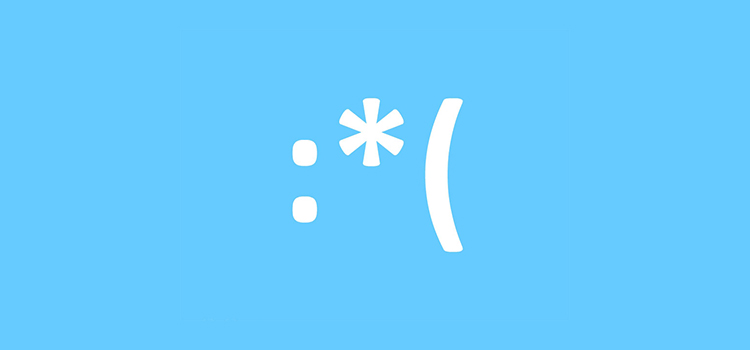

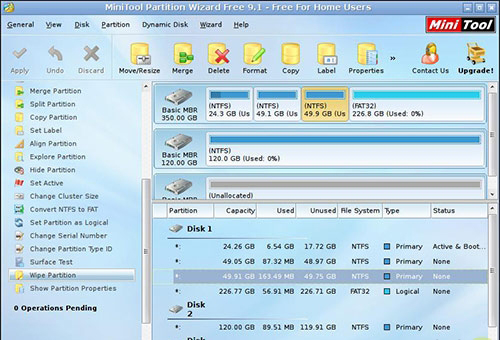
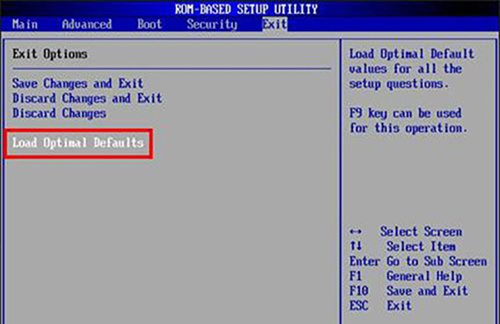
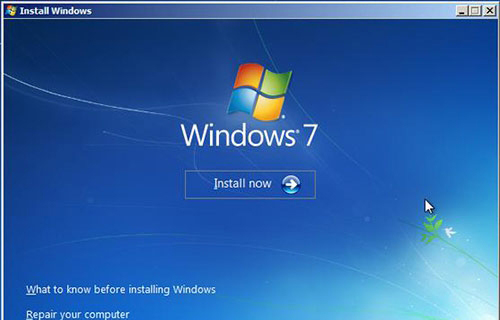

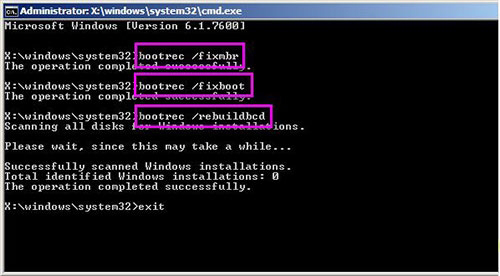
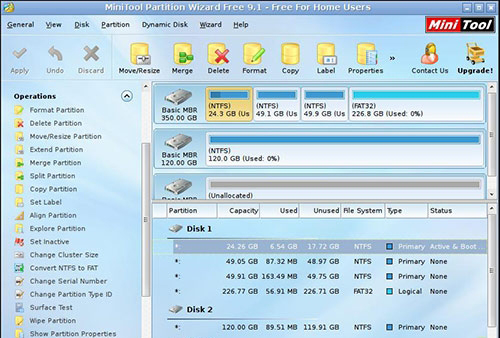




دیدگاه خود را ثبت کنید
تمایل دارید در گفتگوها شرکت کنید؟در گفتگو ها شرکت کنید.